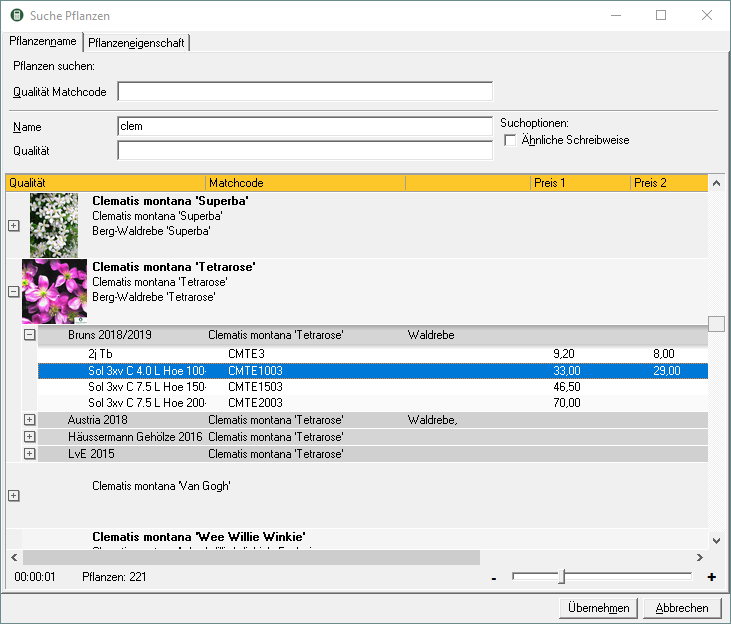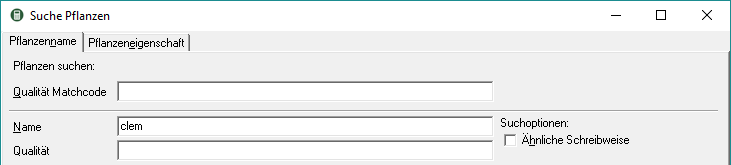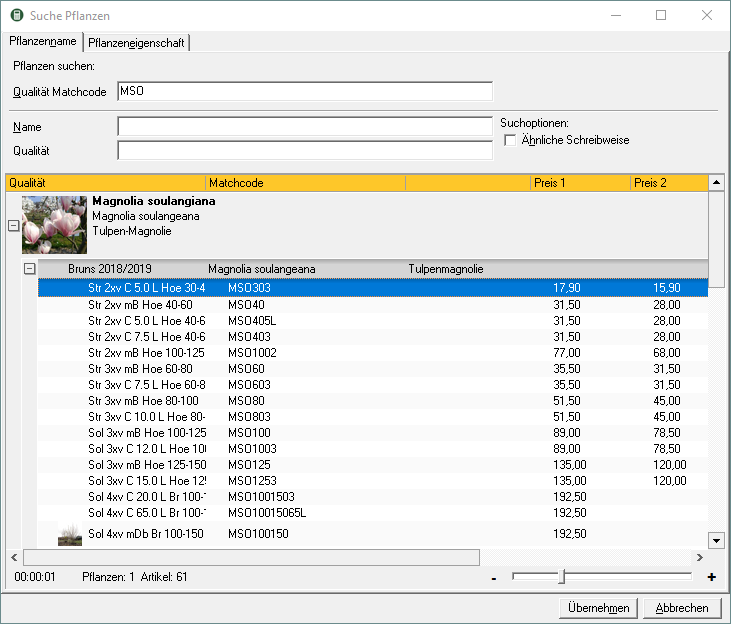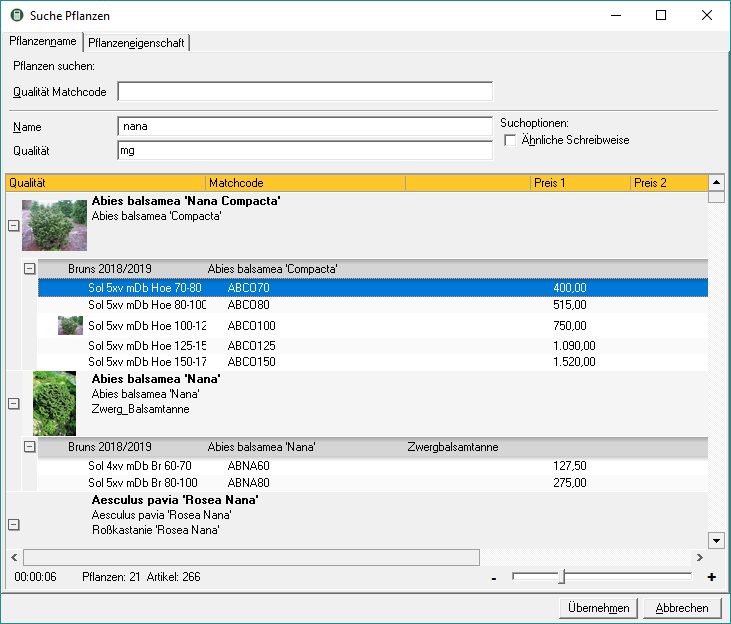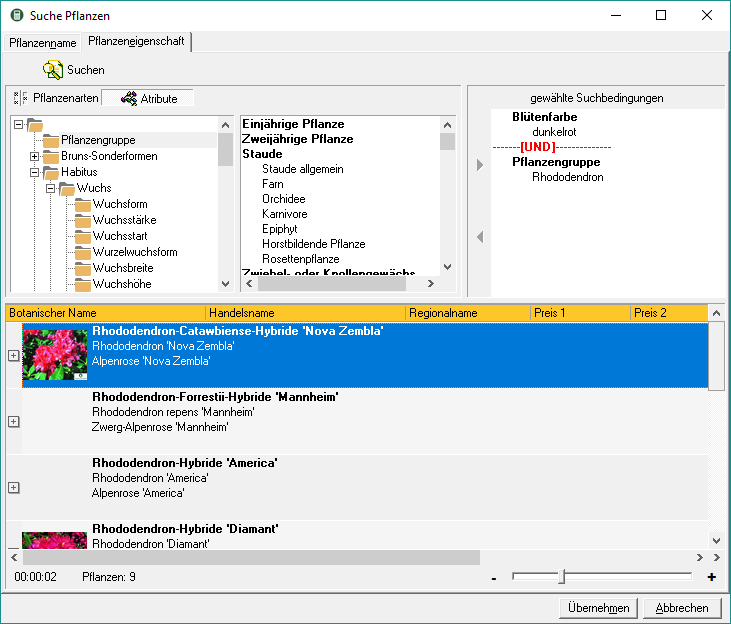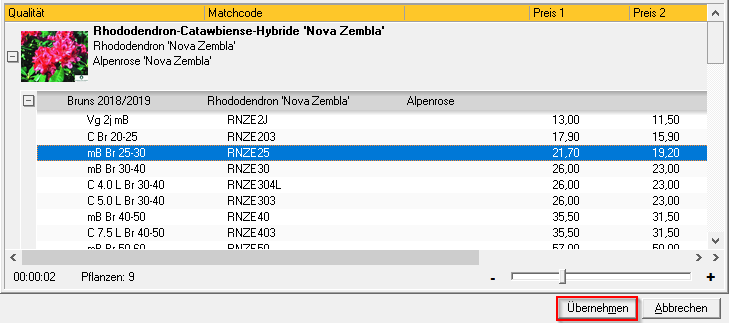contenuto
Ricerca di piante
Descrizione
All'interno della finestra di dialogo di ricerca impianto è possibile cercare un impianto tramite Nome della pianta, Matchcode pianta, Qualità delle piante altrimenti muori Caratteristiche della pianta cerca rapidamente e facilmente.
Nella parte inferiore dello schermo ti verrà mostrato il file Risultati della ricerca (vedi capitolo seguente) vengono visualizzate le piante trovate. Con un doppio clic trasferisci la pianta e la qualità desiderate sul LV.
Se hai bisogno di maggiori informazioni sull'impianto, puoi fare clic su ![]() nella Gestione dell'impianto ramo.
nella Gestione dell'impianto ramo.
Nome della pianta
La ricerca di Nome si estende Nome botanico, nome depositato , Nome regionale.
Immettere il termine di ricerca nel campo Nome uno.
All'interno della logica di ricerca, gli spazi tra le parti delle parole vengono interpretati come segue (spazi qui simbolizzati con il segno #).
| Suchbegriff (ad es. nel campo Nome) | Interpretazione (Carta jolly *) |
|---|---|
| Ti | (ti *) Tutte le piante che iniziano con ti |
| ti # co | (ti * co *) Tutte le piante che iniziano con "ti" e contengono una "co" (da qualche parte dopo ti) |
| #ti | (* ti *) Tutte le piante che contengono un "ti" |
| # ti # | (* ti *) Tutte le piante che contengono un "ti" |
Per trovare stili di scrittura correlati (ad es. ae statt ä), attiva l'opzione Notazione simile.
Matchcode pianta
Dietro il Codice di corrispondenza nasconde un'abbreviazione per la selezione rapida e diretta delle piante. Il matchcode risulta dalla prima lettera del nome botanico. Si devono utilizzare due lettere dall'ultima parte del nome (a seconda che si tratti di tipo o varietà).
Il matchcode può quindi, se il bot. Il nome è noto, può essere facilmente derivato da te stesso. Per esempio:
ANNO = Abies nordmanniana (Abete Nordmann)
PMSTO = Pinus Mugo "Swiss Tourist" (pino mugo "Swiss Tourist")
POM = Picea omorika (abete serbo)
POMPA = Papaver orientale "Marcus Perry" (papavero turco "Marcus Perry")
Immettere il termine di ricerca nel campo Matchcode di qualità uno.
All'interno della logica di ricerca, gli spazi tra le parti delle parole vengono interpretati come segue (spazi qui simbolizzati con il segno #).
| Suchbegriff (ad es. nel campo Nome) | Interpretazione (Carta jolly *) |
|---|---|
| Ti | (ti *) Tutte le piante che iniziano con ti |
| #ti | (* ti *) Tutte le piante che contengono un "ti" |
| # ti # | (* ti *) Tutte le piante che contengono un "ti" |
Per trovare stili di scrittura correlati (ad es. ae statt ä), attiva l'opzione Notazione simile.
Qualità delle piante
Per cercare un file Qualità Per cercare, inserisci il termine di ricerca nel campo Qualità uno.
Per il campo Qualità si applica sempre che si trovano tutte le qualità che contengono il termine inserito.
Ricerca per nome #nana (# sta per spazio) e qualità mB trova tutte le piante che hanno la sequenza di lettere (da qualche parte) nel nome nana inclusi e la loro qualità a mB contiene.
Caratteristiche della pianta
Nella scheda Proprietà della pianta hai l'opportunità di trovare piante attraverso le loro proprietà. La ricerca può essere per Specie vegetali , Attributi fatto.
Esempio di una ricerca utilizzando attributi
- Selezionare i gruppi di attributi desiderati nella vista ad albero (ad esempio Habitus> Blossom> Blossom color). Tutti gli attributi disponibili vengono immediatamente visualizzati nella finestra adiacente.
- Seleziona lì un attributo specifico e fai clic sulla freccia su Aggiungere
 (ad es. gruppo di colori rosso scuro). L'attributo desiderato viene aggiunto alla finestra di destra delle condizioni di ricerca selezionate.
(ad es. gruppo di colori rosso scuro). L'attributo desiderato viene aggiunto alla finestra di destra delle condizioni di ricerca selezionate. - A Rimuovere Per un criterio, contrassegnalo nella finestra "Condizioni di ricerca selezionate" e premi la freccia per rimuoverlo
 .
.
In questo modo, aggiungi tutte le condizioni di ricerca desiderate (attributi e similmente specie vegetali) e avvia la ricerca cliccando su ![]() . Le piante che corrispondono ai criteri di ricerca definiti vengono visualizzate nel risultato della ricerca.
. Le piante che corrispondono ai criteri di ricerca definiti vengono visualizzate nel risultato della ricerca.
Ridimensionamento della visualizzazione dell'immagine dell'impianto
Utilizzare il dispositivo di scorrimento nella parte inferiore della finestra per ingrandire la visualizzazione dell'immagine nel risultato della ricerca. In alternativa, puoi fare clic su - o + clic. Con un doppio clic si apre l'immagine e si può zoomare nuovamente con lo slider.
Applica il risultato della ricerca
Per rilevare una pianta o una qualità, contrassegnala nel risultato e fai clic su [Prendere] o in alternativa utilizzare la combinazione di tasti altro + M.
I nomi delle colonne vengono visualizzati a seconda del livello selezionato.